Tutorial Photoshop 2012 [Edisi 001]
Membuat Text dalam Kumpulan kata
Kali ini saya ingin berbagi sedikit ilmu saya mengenai tutorial photoshop, bagai mana cara membuat Teks dalam kumpulan teks lainnya.
Sebelum melangkah ke langkah selanjutnya , persiapkanlah alat-alatnya sebagai berikut, agar optimal dalam proses pengerjaannya:
- · Niat ( Niat untuk bisa, ya…. Itu yang terpenting)
- · Seperangkat PC (Laptop/ Komputer dekstop)
- · Photoshop.. (direkomendasikan Photoshop CS 2 ke atas)
- · Dan Secangkir teh/Kopi hangat ..
Berikut Runtutan prosesnya :
- · Bukalah Photoshop nya, kemudian buat Layer baru (File –New Layer)
- · Atur Width dan height nya (free/bebas), di usahakan satuannya dalam pixels dan diatas 1200px kemudian OK
- · Kemudian lihat di layer, kita buat 1 new layer lagi. Dengan cara klik tanda yang dilingkari berwarna merah. Seperti gambar berikut
- · Kemudian aktifkan kembali layer background , dengan cara meng-klik 1kali layer dibackground hingga berwarna biru seperti gambar dibawah. Dan ganti warna nya dengan fasilitas Pain Bucket Tool dengan warna Hitam polos.. seperti gambar dibawah..
- · Untuk memilih warna Hitamnya silahkan melihat gambar berikut..klik tanda yang dilingkari warna merah no 1(paint bucket tool) kemudian setelah itu klik yang dilingkari warna merah no 2 maka akan muncul jendela warna. Setelah itu baru pilih warna hitam (no 3).
- · Maka hasilnya akan seerti ini
- · Kemudian kita langsung membuat text nya.. dengan langkahnya (klik gambar yang dilingkari warna merah dibawah, kemudian pilih Horizontal type tool. Kemudian buatlah text kamu (free/ bebas)
- · Setelah itu pilihlah / klik yang dilingkari warna merah dibawah ini, untuk opsi pengaturan tipe hiruf, besar, tebal dan lain-lain. (free/ bebas)
- · Buatlah teks menjadi seperti gambar dibawah, dam memenuhi Layar penuh, jika kalian malas menulis banyak. Kalian bisa men-duplikat layernya dan men-drag nya seperti gambardibawah. (klik kanan pada layer text yang ingin di duplikat- pilih Duplicat Layer….)
- · Maka hasilnya sepperti ini (sample/ contoh)
- · Jika kamu memakai proses pen-duplikat seperti di atas tadi.. maka sekarang kamu Block di layer ,semua layer text yang kamu duplikat beserta dengan layer text aslinya, seperti gambar dibawah.
- · Kemudian setelah itu kamu rotasi , dengan cara memutar (ada disetiap sudutnya) kurang lebih 100-120 derajat. Hingga seperti gambar dibawah.
- · Kemudian Block lagi Layer Text nya, kemudian klik kanan dan pilih Convert to Smart Object seperti gambar dibawah.
- · Kemudian klik kanan pada layernya lalu pilih Blending options –Blending options default- lalu atur opacity nya menjadi 30-50%
- · Nah kemudian kita bikin Layer Text baru . teks nya bebas. ! seperti gambar dibawah ini
- · Kemudian atur lagi Rotasinya , hurufnya, dan jika mau kamu bisa menambahkan lagi teks yang lain seperti gambar dibawah ini.. (free/ bebas)
- · Langkah selanjutnya aktifkan Layer yang mau kita proses sepertigambar dibawah (yang dilingkari/ diberi tanda warna merah)
- · Kemudian pilih Magic wand tool, seperti gambar berikut.. (letaknya berada di kiri photoshop mu)
- · Kemudian aktifkan yang diberi lingkaran tanda warna merah (add to selection) . dan Kliklah satu persatu di area dalam tulisan/text, kingga muncul garis potong-potong di pinggir tulisannya. (ingat..!! hanya pada layer yang aktif saja)
- · Hasilnya akan munsul seperti gambar dibawah. (jangan dulu meng-klik apa-apa dulu). ! lalu aktifkan layer text yang kita buat untuk background dasarnya (pada poin ke-10) seperti gambar dibawah. Dengan cara meng-klik satu kali di layer tersebut.
- · Kemudian tekat (Shift + M) untuk mengaktifkan mode Ractangular Marqu……
- · Kemudian klik kanan pada area Pengeditan (tulisan yang mau kita proses) lalu pilih Layer via copy seperti gambar diwah berikut ini.
- · Hasilnya akah muncul layer baru seperti ini.
- · Kemudian Hilangkan tanda mata pada layer text yang sebelumnya (text yang bertuliskan “Jejak-tawa .blog” ) (sample)
- · Kemudian klik kanan pada Layer (2 poin sebelumnya) lalu pilih blending options… - blending options default, maka akan Nampak seperti ini.
- · Atur Opacitinya menjadi 100%
- · Dan jika mau mengganti warnanya kalian bisa mengaktifkan (ceklist) seperti gambar yang dilngkari tanda merah dibawah ini.
- · Dan editlah layer text yang lain seperti penjelasan di atas.. atur dan kreasikan imajinasi kalian.
- · Hingga akan tampak hasil seperti ini.

Download File photosop nya >>DOWNLOAD<<
Sekian tutorial photoshop 2012 kali ini,, tunggu postingan selanjutnya tentang tutorial photoshop terbaru hanya di jejak-tawa.blogspot.com dan dr-viruzz.blogspot.com













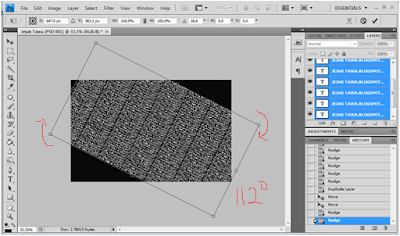




















Ow Nice..
BalasHapus